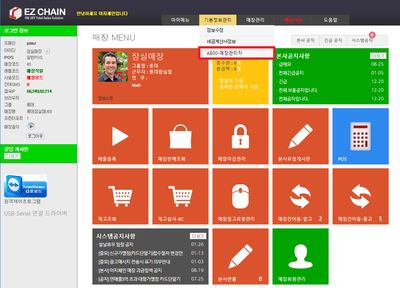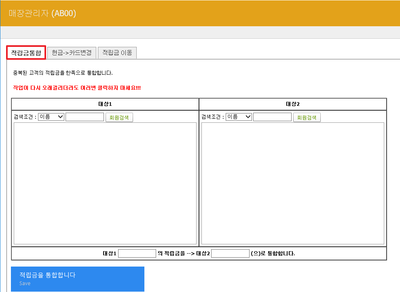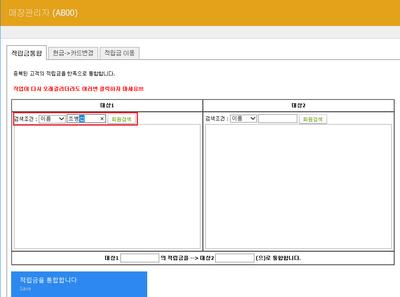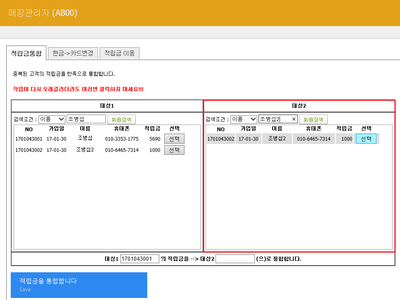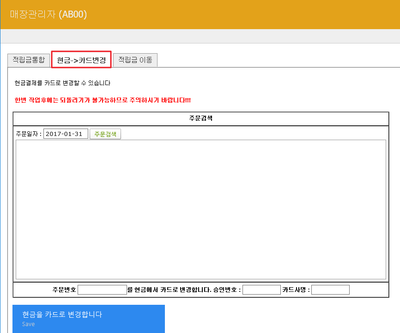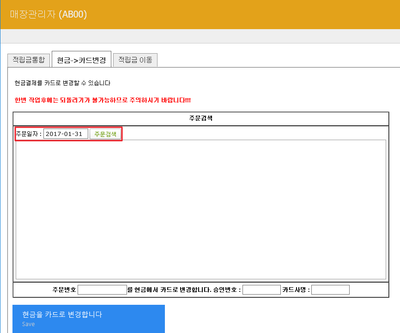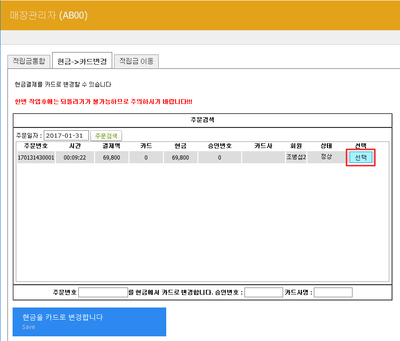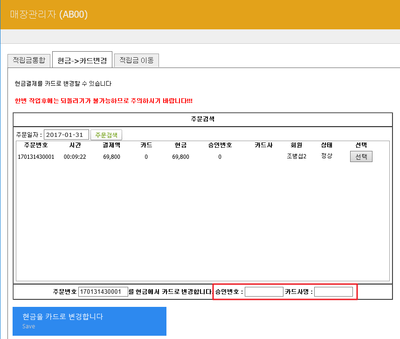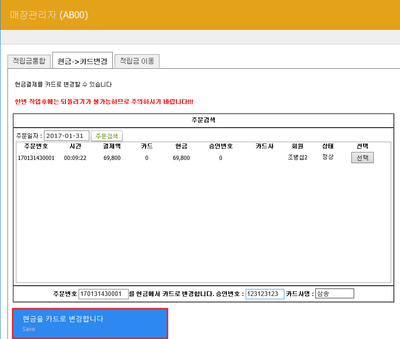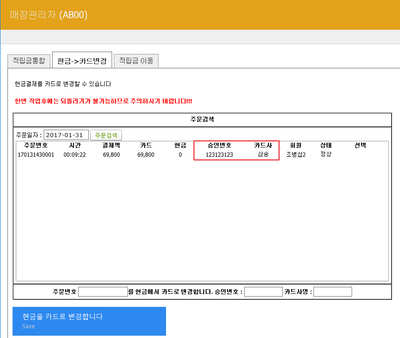"C300 매장회원관리"의 두 판 사이의 차이
둘러보기로 이동
검색으로 이동
| 68번째 줄: | 68번째 줄: | ||
|- | |- | ||
|} | |} | ||
| − | |||
| − | |||
| − | |||
<br/><br/><br/><br/> | <br/><br/><br/><br/> | ||
| 81번째 줄: | 78번째 줄: | ||
[[파일:조)매관4.png|400픽셀|오른쪽|섬네일|(확대하려면 클릭)]] | [[파일:조)매관4.png|400픽셀|오른쪽|섬네일|(확대하려면 클릭)]] | ||
| − | 3. | + | 3. 화원등록 버튼을 클릭합니다. |
<br/><br/><br/><br/> | <br/><br/><br/><br/> | ||
| 92번째 줄: | 89번째 줄: | ||
[[파일:조)매관5.png|400픽셀|오른쪽|섬네일|(확대하려면 클릭)]] | [[파일:조)매관5.png|400픽셀|오른쪽|섬네일|(확대하려면 클릭)]] | ||
| − | 4. | + | 4. 회원검색을 통해 신규회원이 등록된 것을 확인할 수 있습니다. |
| − | |||
| − | |||
| − | |||
| − | |||
| − | |||
| − | |||
| − | |||
| − | |||
| − | |||
| − | |||
| − | |||
| − | |||
| − | |||
| − | |||
| − | |||
| − | |||
| − | |||
| − | |||
| − | |||
| − | |||
| − | |||
| − | |||
| − | |||
| − | |||
| − | |||
| − | |||
| − | |||
| − | |||
| − | |||
| − | |||
| − | |||
| − | |||
| − | |||
<br/><br/><br/><br/> | <br/><br/><br/><br/> | ||
|} | |} | ||
| − | ==<big>'''step 2. | + | ==<big>'''step 2. 기존 회원 정보 변경하기'''</big>== |
{|width="1200px" | {|width="1200px" | ||
| 137번째 줄: | 101번째 줄: | ||
[[파일:조)매관11.png|400픽셀|오른쪽|섬네일|(확대하려면 클릭)]] | [[파일:조)매관11.png|400픽셀|오른쪽|섬네일|(확대하려면 클릭)]] | ||
| − | 1. | + | 1. 변경하고자 하는 회원명을 검색합니다. |
<br/><br/><br/><br/> | <br/><br/><br/><br/> | ||
| 148번째 줄: | 112번째 줄: | ||
[[파일:조)매관12.png|400픽셀|오른쪽|섬네일|(확대하려면 클릭)]] | [[파일:조)매관12.png|400픽셀|오른쪽|섬네일|(확대하려면 클릭)]] | ||
| − | 2. | + | 2. 우측 조회된 상세정보에서 회원정보를 수정할 수 있습니다. |
| − | + | *회원번호는 고유값이므로 변경이 불가능합니다. | |
<br/><br/><br/><br/> | <br/><br/><br/><br/> | ||
|} | |} | ||
| 159번째 줄: | 123번째 줄: | ||
[[파일:조)매관13.png|400픽셀|오른쪽|섬네일|(확대하려면 클릭)]] | [[파일:조)매관13.png|400픽셀|오른쪽|섬네일|(확대하려면 클릭)]] | ||
| − | 3. | + | 3. 내용을 변경하고 저장하기 버튼을 클릭하면 변경된 내용으로 저장됩니다. |
<br/><br/><br/><br/> | <br/><br/><br/><br/> | ||
| 170번째 줄: | 134번째 줄: | ||
[[파일:조)매관14.png|400픽셀|오른쪽|섬네일|(확대하려면 클릭)]] | [[파일:조)매관14.png|400픽셀|오른쪽|섬네일|(확대하려면 클릭)]] | ||
| − | 4. | + | 4. 삭제하기 버튼을 클릭하면 해당 회원 정보를 삭제할 수 있습니다. |
| + | *삭제시 복구가 불가하오니 주의하셔야 합니다. | ||
<br/><br/><br/><br/> | <br/><br/><br/><br/> | ||
| 181번째 줄: | 146번째 줄: | ||
[[파일:조)매관15.png|400픽셀|오른쪽|섬네일|(확대하려면 클릭)]] | [[파일:조)매관15.png|400픽셀|오른쪽|섬네일|(확대하려면 클릭)]] | ||
| − | 5. | + | 5. 구매내역 항목에서 상세 버튼을 클릭하면 해당 고객의 이전 구매내역을 조회할 수 있습니다. |
<br/><br/><br/><br/> | <br/><br/><br/><br/> | ||
| 192번째 줄: | 157번째 줄: | ||
[[파일:조)매관16.png|400픽셀|오른쪽|섬네일|(확대하려면 클릭)]] | [[파일:조)매관16.png|400픽셀|오른쪽|섬네일|(확대하려면 클릭)]] | ||
| − | 6. | + | 6. 적립금내역 항목에서 상세 버튼을 클릭하면 해당 고객의 적립금 사용이력 및 적립금 추가가 가능합니다. |
| − | |||
| − | |||
| − | |||
| − | |||
| − | |||
| − | |||
| − | |||
| − | |||
| − | |||
| − | |||
| − | |||
| − | |||
| − | |||
| − | |||
| − | |||
| − | |||
| − | |||
| − | |||
| − | |||
| − | |||
| − | |||
| − | |||
| − | |||
| − | |||
| − | |||
| − | |||
| − | |||
| − | |||
| − | |||
| − | |||
| − | |||
| − | |||
| − | |||
| − | |||
| − | |||
| − | |||
| − | |||
| − | |||
| − | |||
| − | |||
| − | |||
| − | |||
| − | |||
| − | |||
| − | |||
| − | |||
| − | |||
| − | |||
| − | |||
| − | |||
| − | |||
| − | |||
| − | |||
| − | |||
| − | |||
| − | |||
| − | |||
| − | |||
| − | |||
| − | |||
| − | |||
| − | |||
| − | |||
| − | |||
| − | |||
| − | |||
| − | |||
| − | |||
| − | |||
| − | |||
| − | |||
<br/><br/><br/><br/> | <br/><br/><br/><br/> | ||
2017년 2월 17일 (금) 02:01 판
개요
|
1. 이 문서는 이지체인 매장관리 메뉴의 매장회원관리 페이지에 대해서 설명하고 있습니다.
|
step 1. 신규 회원 등록하기
|
1. 매장회원관리 메뉴에서 좌측 하단의 '새로운 고객을 입력합니다' 버튼을 클릭합니다.
|
|
2. 등록 가능한 정보는 다음과 같습니다.
|
|
3. 화원등록 버튼을 클릭합니다.
|
|
4. 회원검색을 통해 신규회원이 등록된 것을 확인할 수 있습니다.
|
step 2. 기존 회원 정보 변경하기
|
1. 변경하고자 하는 회원명을 검색합니다.
|
|
2. 우측 조회된 상세정보에서 회원정보를 수정할 수 있습니다.
|
|
3. 내용을 변경하고 저장하기 버튼을 클릭하면 변경된 내용으로 저장됩니다.
|
|
4. 삭제하기 버튼을 클릭하면 해당 회원 정보를 삭제할 수 있습니다.
|
|
5. 구매내역 항목에서 상세 버튼을 클릭하면 해당 고객의 이전 구매내역을 조회할 수 있습니다.
|
|
6. 적립금내역 항목에서 상세 버튼을 클릭하면 해당 고객의 적립금 사용이력 및 적립금 추가가 가능합니다.
|